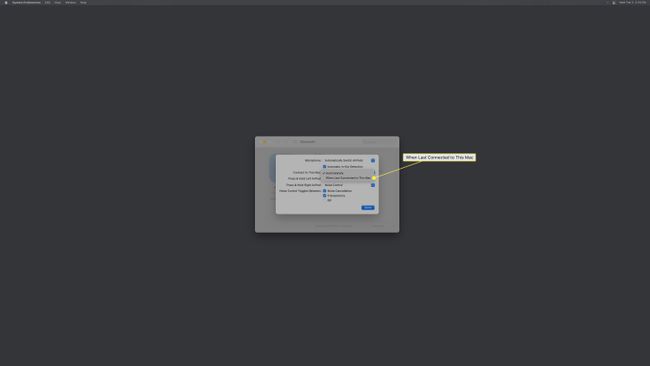כיצד לכבות את הבורר האוטומטי של AirPods
מה צריך לדעת
- IOS: הגדרות > בלוטות > אני סמל ליד AirPods > התחבר לאייפון הזה > כאשר התחבר לאחרונה לאייפון זה.
- מק: תפריט תפוח > העדפות מערכת > בלוטות > אפשרויות ליד AirPods > התחבר למק זה > בעת חיבור אחרון למק זה.
- שנה הגדרה זו רק במכשירים שאתה אל תעשה רוצה לעבור ל-AirPods שלך באופן אוטומטי.
האם שלך AirPods עובר אוטומטית ממכשיר אחד לאחר והורס את חווית ההאזנה שלך? מאמר זה מסביר מדוע זה קורה וכיצד למנוע מ-AirPods להפעיל אוטומטית iPhone, iPad או Mac.
הוראות אלו חלות על מכשירי אייפון הפועלים iOS 14 ומעלה, אייפד פועלים iPadOS 14 ומעלה, ומחשבי מק פועלים macOS Big Sur 11 ולמעלה. ההוראות מכסות את כל דגמי ה-AirPods, כולל AirPods Pro ו AirPods מקסימום.
כיצד לכבות את המעבר האוטומטי באייפון ובאייפד
אפל הציגה את המעבר האוטומטי של AirPods עם iOS 14 ו- iPadOS 14. זה מאפשר ל-AirPods שלך לזהות איזה מכשיר מנגן אודיו ומחבר אותם אוטומטית למכשיר הזה לחוויה חלקה. כדי לכבות את המעבר האוטומטי של AirPods, בצע את השלבים הבאים:
עשה זאת רק במכשירים שאתה לא רוצה לעבור אוטומטית ל-AirPods שלך. ייתכן שתרצה להשאיר את המתג האוטומטי מופעל במכשיר שבו אתה משתמש לרוב עם ה-AirPods שלך.
ודא שה-AirPods שלך מחוברים לאייפון או לאייפד שלך.
בֶּרֶז הגדרות.
בֶּרֶז בלוטות.
-
הקש על אני סמל ליד ה-AirPods שלך.
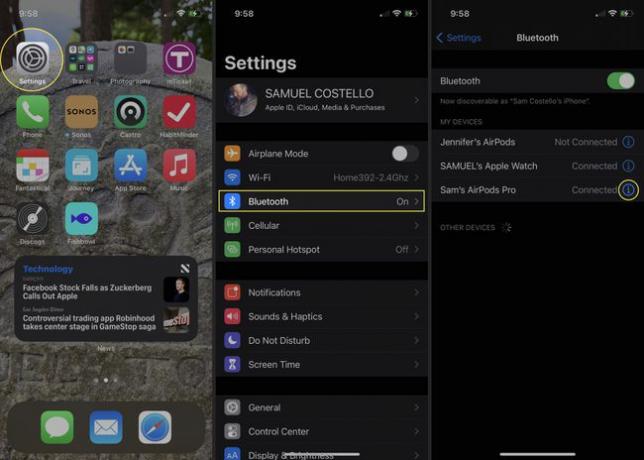
בֶּרֶז התחבר לאייפון הזה (או אייפד).
-
בֶּרֶז כאשר התחבר לאחרונה לאייפון זה (או אייפד).
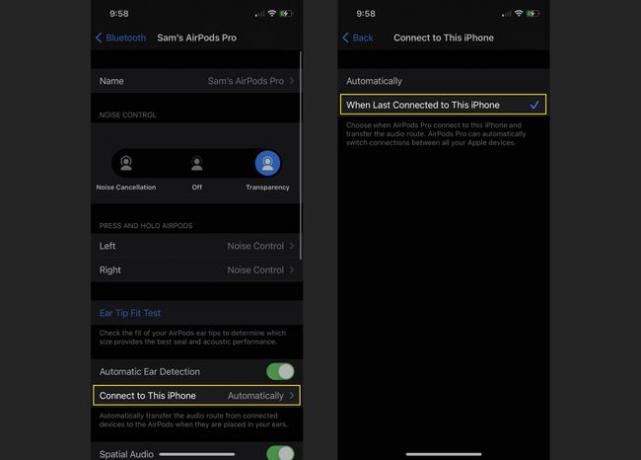
עם שינוי ההגדרה, כעת ה-AirPods שלך יעברו אוטומטית למכשיר הזה רק אם זה היה האחרון שאליו הם התחברו. אם ה-AirPods היו מקושרים לאחרונה למכשיר אחר, הם לא היו עוברים אוטומטית למכשיר ששינת את ההגדרות שלו.
למה לכבות את המעבר האוטומטי של AirPods?
בתיאוריה, החלפה אוטומטית היא תכונה מועילה, אז למה שתרצה לכבות אותה? ובכן, מה אם אתה משתמש ביותר ממכשיר אחד בו-זמנית? במקרה כזה, ה-AirPods שלך עשויים להחליף מכשירים קדימה ואחורה באקראי, מה שמקשה על ההאזנה לאף אחד מהם.
זה קורה אצלי בבית כל הזמן. אם אני מאזין לפודקאסט באייפון שלי בזמן שאני מבשל ארוחת ערב ובן זוגי צופה בטלוויזיה אייפד, ה-AirPods שלי לפעמים מנגנים את הפודקאסט שלי ולפעמים את תוכנית הטלוויזיה שלה, וזה מעצבן עבור שניהם לָנוּ! על ידי שינוי הגדרה זו, תוכל להימנע מכך.
כמובן, ישנם מקרים שבהם תרצה ששתי סטים של AirPods יקשיבו לאותו מקור שמע בו-זמנית. במקרה כזה, עיין בטיפים שלנו עבור שיתוף אודיו בין שני AirPods.
כיצד לכבות את הבורר האוטומטי של AirPods ב-Mac
מחשבי Mac עם macOS Big Sur 11.0 תומכים גם במעבר אוטומטי של AirPods, אז אולי תרצה לשנות גם את הגדרות ה-Mac שלך. כך:
ודא שה-AirPods שלך מחוברים ל-Mac שלך.
-
לחץ על תפריט תפוח.
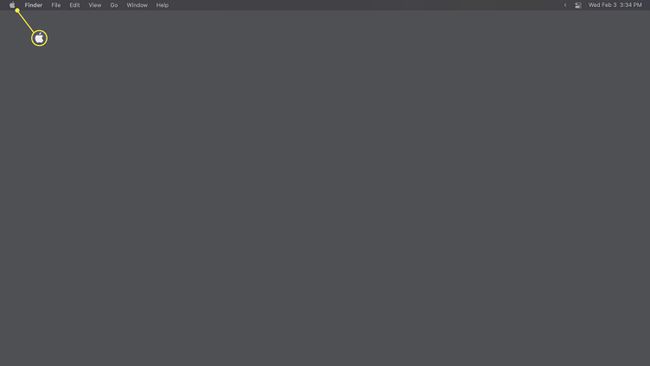
-
נְקִישָׁה העדפות מערכת.
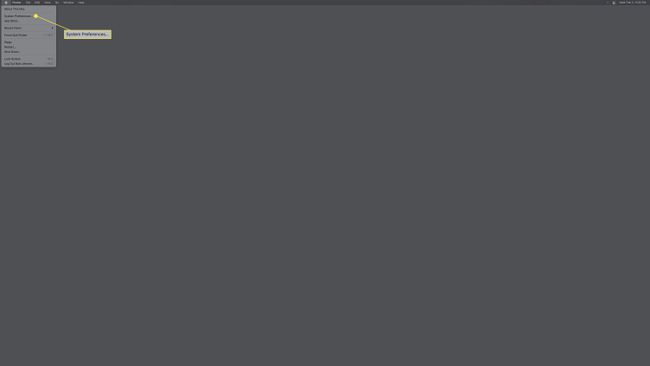
-
נְקִישָׁה בלוטות.
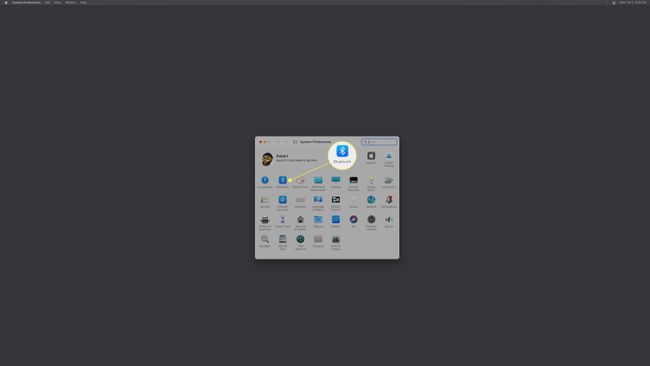
-
נְקִישָׁה אפשרויות ליד ה-AirPods שלך.
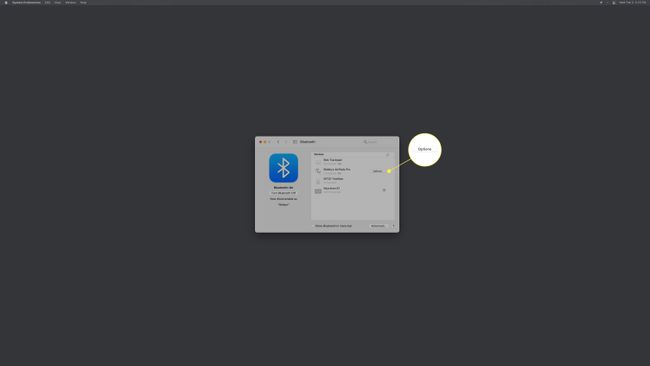
-
בחלון המוקפץ, לחץ על התחבר למק הזה תפריט ולאחר מכן לחץ בעת חיבור אחרון למק זה.